win7硬盘安装原版方法
- 分类:Win7 教程 回答于: 2020年09月15日 10:16:00
在装机助理的帮助下,很多人都知道怎么在线重装系统和U盘重装系统了,但是你们知道本地硬盘安装系统的方法吗?下面小编就再教大家新的安装win7系统的方法,本地硬盘安装原版win7吧。
1、下载小白装机软件,在制作系统中,选择制作本地,选好安装路径后点击安装。
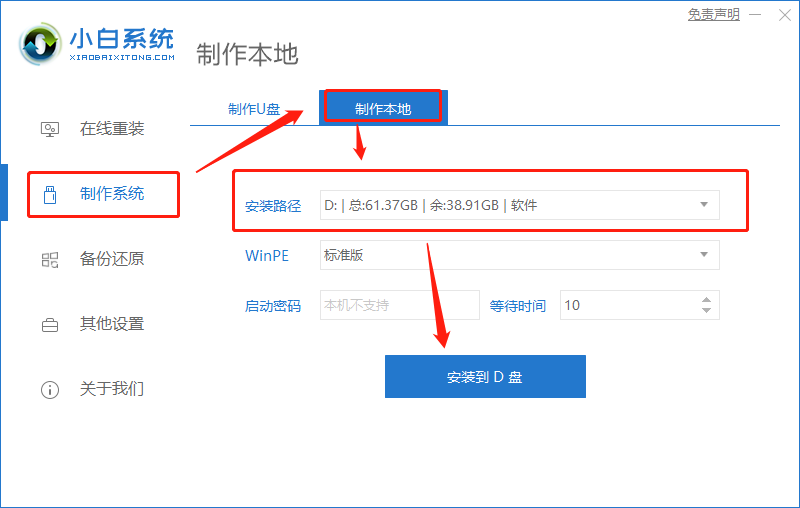
2、安装完成后重启电脑。进入系统选择界面,就可以看到pe系统选择项了,选择进入。
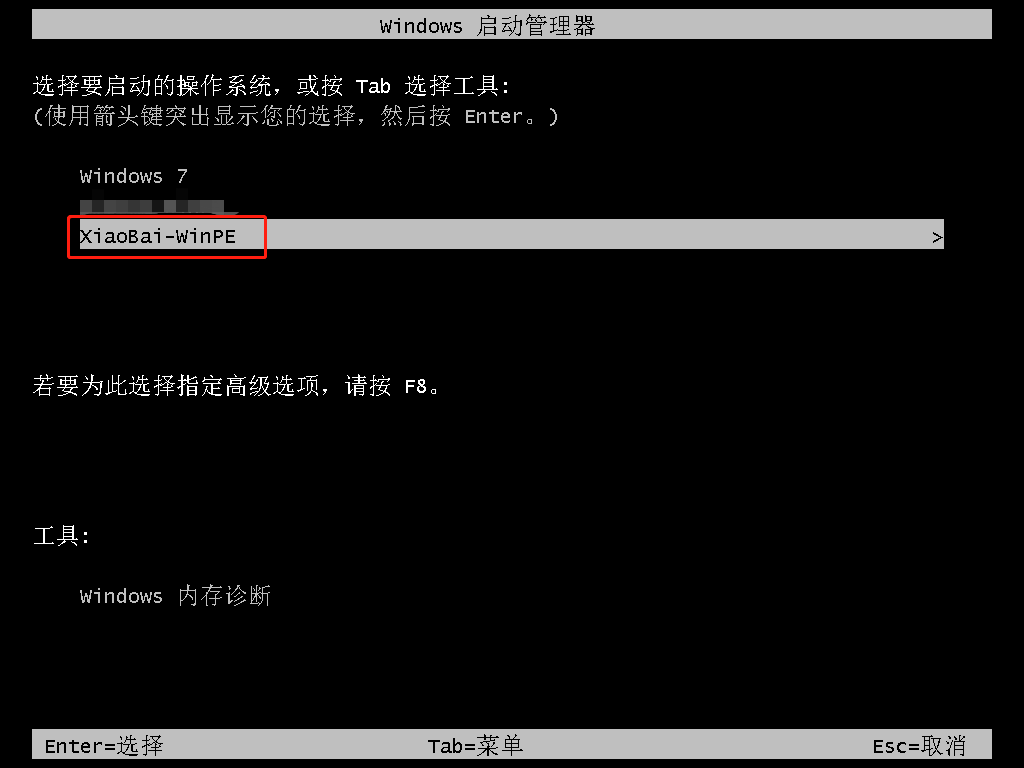
3、进入后等待系统加载完成,到在线安装页面,选择我们的系统盘,点击系统下载。
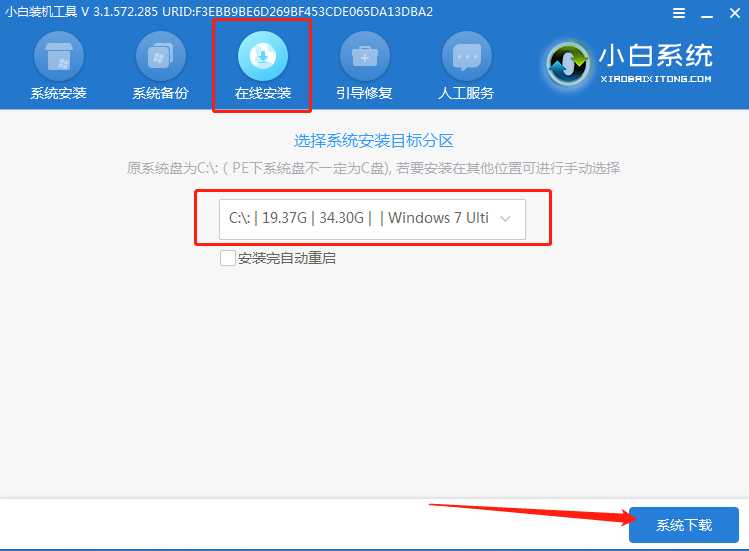
4、勾选我们的win7系统,点击下载。
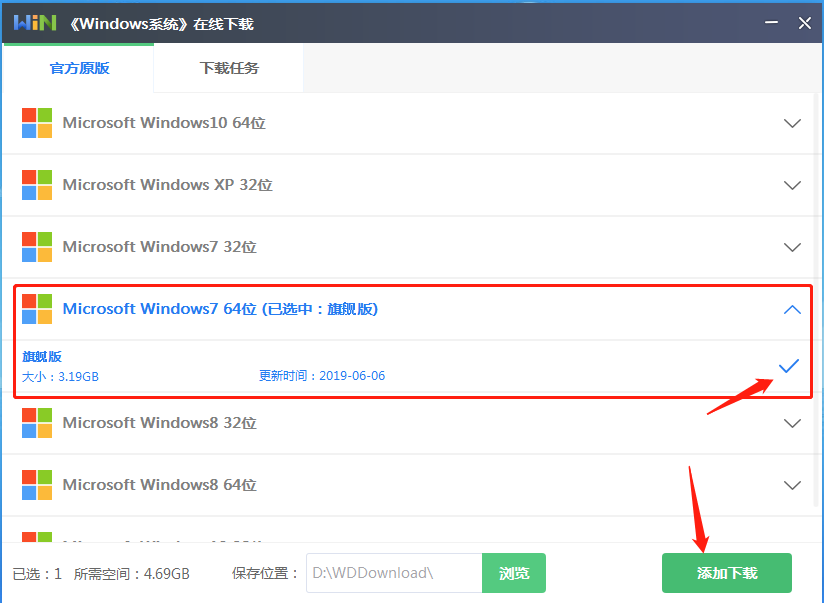
5、下载完成后就会自动安装了。
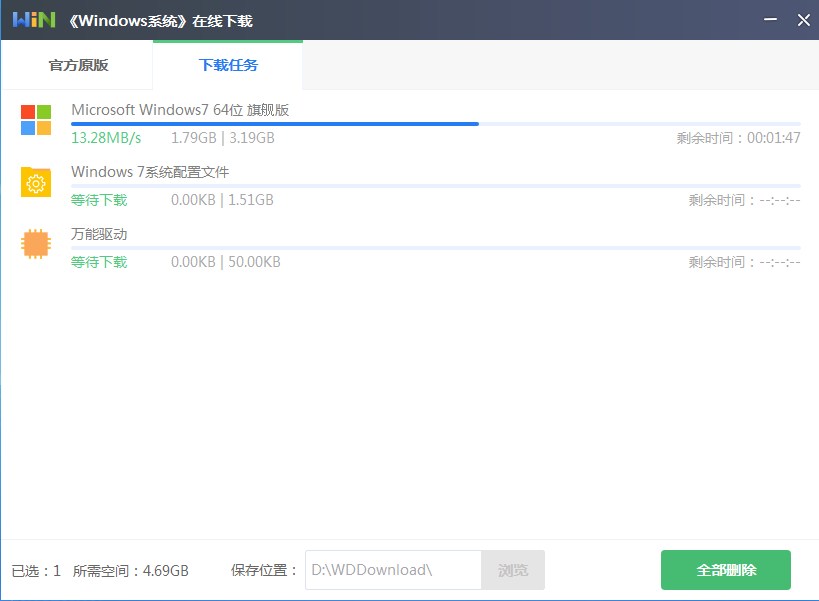
这样,我们的win7系统就通过本地硬盘完成安装了。这就是win7硬盘安装原版的方法。
 有用
26
有用
26

分享


转载请注明:文章转载自 www.xiaobaixitong.com
本文固定连接:www.xiaobaixitong.com
 小白系统
小白系统
小白帮助
如果该页面中上述提供的方法无法解决问题,您可以通过使用微信扫描左侧二维码加群让客服免费帮助你解决。备注:人工客服仅限正常工作时间(周一至周六:9:00~12:00 2:00~6:00)

长按或点击右侧按钮复制链接,去粘贴给好友吧~


http://127.0.0.1:5500/content.htmlhttp://127.0.0.1:5500/content.htmlhttp://127.0.0.1:5500/content.htmlhttp://127.0.0.1:5500/content.htmlhttp://127.0.0.1:5500/content.htmlhttp://127.0.0.1:5500/content.htmlhttp://127.0.0.1:5500/content.htmlhttp://127.0.0.1:5500/content.htmlhttp://127.0.0.1:5500/content.html
取消
复制成功
详解win7激活方法两种方法
 1000
10002022/11/07
2022年win7旗舰版永久激活最新密钥神Key win7激活码永久序列号免费激活大全
 1000
10002022/11/03
win7专业版激活密钥2022 win7专业版激活密钥永久激活码
 1000
10002022/11/03
热门搜索
win7激活密钥专业版永久免费版大全
 1000
10002022/10/16
windows7系统如何恢复出厂设置
 1000
10002022/10/09
小白系统重装win7的方法步骤
 1000
10002022/06/24
小白三步装机系统win7怎么激活
 1000
10002022/06/23
win7重装系统后连不上网怎么办
 1000
10002022/06/13
电脑系统重装windows7
 1000
10002020/03/17
一键装机win7图文详解
 1000
10002020/01/30
上一篇:win7升win10安装失败怎么办
下一篇:教你没网如何安装网卡驱动
猜您喜欢
- 硬盘分区工具,小编教你怎么给电脑硬盘..2018/02/09
- 0x000000ED,小编教你开机蓝屏出现代码..2018/05/25
- 小编教你win7修改盘符号方法..2018/10/23
- 小白教你电脑突然关机2019/05/14
- dnf更新失败怎么办,小编教你dnf更新失..2018/01/31
- win10电脑重装win7系统的详细步骤..2021/05/06
相关推荐
- 显卡温度多少是正常的,小编教你电脑显..2018/08/18
- windows7盗版激活步骤2022/12/31
- 简述怎么样重装系统win72023/03/19
- 怎么给笔记本电脑重装系统win7..2022/06/06
- win7一键重装系统步骤2022/09/09
- 没有密钥怎么激活windows72022/12/16
文章已经到底了,点击返回首页继续浏览新内容。

















